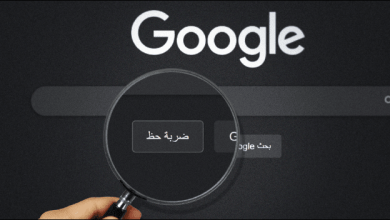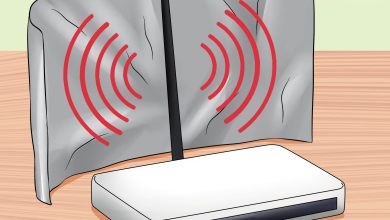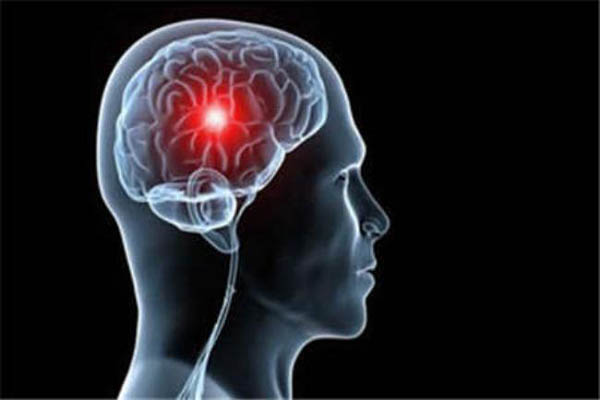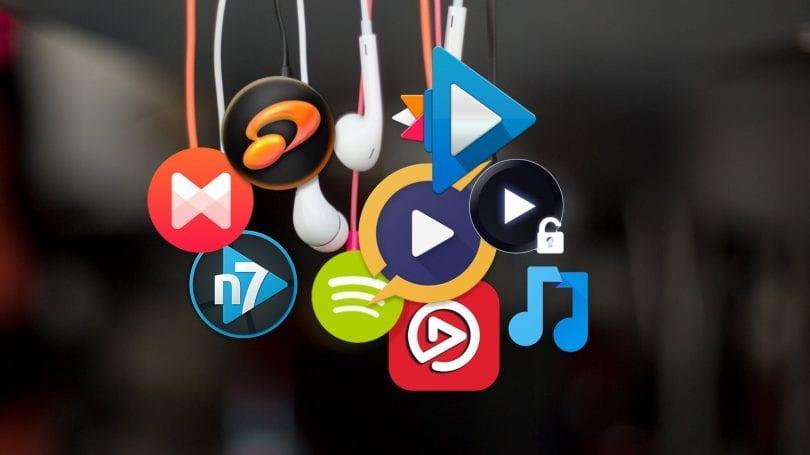كيف يمكنك تحميل فويس من الماسنجر على الكمبيوتر او الهاتف ؟

تحميل فويس من الماسنجر على الكمبيوتر ، يفضل الكثيرون الرسائل الصوتية على الرسائل النصية أثناء الدردشة من خلال تطبيقات مختلفة ،والسبب المنطقي هو أنها أسرع طريقة لتبادل الرسائل الطويلة أو عند إنشاء محادثة أثناء القيادة وما إلى ذلك في المواقف التي يكون فيها الوقت حساسًا وبالتالي الرسائل الصوتية هي الحل. أفضل حل. ولكن ماذا لو كنت تريد الاحتفاظ برسالة صوتية لفترة معينة من الوقت؟ مع رسالة صوتية محددة على جهازك بعيدًا عن منصة الدردشة؟ بغض النظر عن سبب التفكير في الأمر ،لا توجد طريقة رسمية في أي تطبيق دردشة تسمح بتنزيل الرسائل الصوتية. ومع ذلك ،إذا كنت تستخدم تطبيق Facebook Messenger لإجراء معظم محادثاتك مع الأصدقاء. فيما يلي خطوات تنزيل Voice من Messenger. سواء كنت تستخدم التطبيق على جهاز الكمبيوتر أو الهاتف.
كيف يمكنك تحميل فويس من الماسنجر على الكمبيوتر او الهاتف ؟
قد تكون تتصفح رسائل Facebook على جهاز كمبيوتر من خلال الرابط ،أو ربما تشاهد تطبيق Facebook Messages الخاص بالهاتف من خلال الرابط.messenger.com أو ،فإن تطبيق Messenger ،الذي يتم تثبيته افتراضيًا على نظام Android ،سيمكن الميزة افتراضيًا. ولكن ،إذا حاولت الوصول إلى برنامج messenger بالرابط m.facebook.com/messages ،فسيظهر Messenger كالمعتاد ،ولكن عند الضغط على أيقونة الرسالة ،سيظهر خيار جديد في الزاوية اليمنى العليا ،مما يتيح لك تنزيل الرسائل ،قم بإعادة توجيهها إلى جهات أخرى ،وحذفها من هاتفك ،ويمكنك أيضًا حذف الرسائل التي تم تنزيلها من خلال الرابط. حدد الرسالة التي تحتوي على الرسالة الصوتية. للاستماع إلى رسالة صوتية ،انقر فوق الرسالة التي تحتوي على الرسالة الصوتية. إذا كنت لا ترى الرسالة بالصوت ،فانقر فوق See Older Messages لرؤية المحادثات القديمة.
عند فتح المحادثة والتمرير لأسفل فيها ،ستلاحظ أن الرسائل الصوتية يتم تشغيلها بواسطة مشغل الوسائط لمتصفح الويب المستخدم وليس مشغل Facebook ،وهذا يعني أنه يمكن تنزيل أي رسالة صوتية بعد الضغط على زر القائمة ( ) ثم قم بالتنزيل حيث سيُطلب منك تحديد مكان حفظ الملف على جهاز الكمبيوتر الخاص بك ثم سيبدأ التنزيل. ولكن يجب أن يؤخذ في الاعتبار أن ملفات الرسائل الصوتية التي تم تنزيلها ستكون بتنسيق MP4 وبالتالي يمكن الاستماع إلى محتوى الرسالة بواسطة مشغلات الفيديو ،أو يمكنك استخدام أداة CloudConvert لتحويلها إلى MP3 للتعامل معها معها كملفات صوتية.
قم بتنزيل Voice on Messenger ،وهو تطبيق للمكالمات والمراسلة.
على هواتف Android ،لا يختلف الأمر كثيرًا ،يحتاج المستخدم فقط إلى فتح متصفح الإنترنت ،ويفضل Google Chrome ،ثم الانتقال إلى موقع Google على الويب ،والذي سيعرض جميع تطبيقاته.facebook.comسيتم فتح صفحة الهاتف المحمول تلقائيًا وتسجيل الدخول إلى الحساب ،ثم النقر فوق أيقونة Messenger في الشريط العلوي. بدلاً من ذلك ،انتقل إلى https://www.facebook.com/messages مباشرة.
على أي حال ،يجب عليك عرض محادثات حساب Facebook. ولكن أثناء قيامك بذلك ،قد يتم نقلك تلقائيًا إلى تطبيق Messenger المثبت على الهاتف ،لذلك في هذه الحالة ،اضغط على زر القائمة (<0xE2> <0x81> <0x9D>) في المتصفح ،ثم اختر Request Desktop Site ،ثم انقر مرة أخرى على أيقونة الرسالة من الشريط العلوي في Facebook. بعد ذلك ،سيتم عرض المحادثات .
عندما تبدأ محادثة مع شخص ما ،قد تلاحظ ظهور مربع محادثة. هذا هو المكان الذي يمكنك فيه إضافة رسائلك الصوتية إلى المحادثة.mp4لا يمكن تشغيل هذه الأغاني مباشرة من المتصفح ،ولكن يجب تنزيلها على جهازك. نظرًا لأن هذا هو ما نحتاجه ،كل ما عليك الآن هو النقر فوق الرسائل الصوتية المعروضة أمامك وسيبدأ المتصفح في تنزيلها على الفور. بعد الانتهاء ،يمكنك فتح تطبيق My Files أو أي تطبيق مستكشف ملفات تستخدمه على جهازك للعثور على الملف الذي تم تنزيله.تطبيق إدارة الملفاتعلى جهاز Android الخاص بك ،ستجد جميع الملفات الصوتية المخزنة في مجلد الصوت بتنسيق mp4. إذا كنت ترغب في ذلك ،يمكنك استخدام تطبيق مثل Video Converter لتحويل ملفات mp4 إلى ملفات صوت mp3.
تحميل فويس من الماسنجر على الآيفون
إذا حاولت النقر لفتح الرابط m.facebook.com/messages من خلال Safari أو متصفح Chrome ،فستلاحظ رسالة منبثقة لعرض الرسائل الصوتية في مشغل صوت iOS ،والتي لا توفر خيارًا لتنزيل الرسائل الصوتية . لحسن الحظ ،هناك حل بديل ،وهو تصفح الرسائل من خلال الرابط m.facebook.com/messages/incomingmessages وبدلاً من النقر على الرسالة ،ما عليك سوى الضغط مع الاستمرار على الرسالة واختيار “نسخ موقع الرابط”. الآن قم بلصق هذا الرابط في المتصفح الذي تختاره ،على سبيل المثال ،متصفح الويب Chrome ،وستتوفر الرسالة. يمكن للهواتف القديمة الوصول إلى محادثات Facebook Messenger من خلال mbasic.facebook.com/messages. كما يعرض الرسائل الصوتية مع ارتباط إلى الرسائل الصوتية بالحجم الكامل ،إلى جانب خيار تنزيلها كملفات mp4.
لذا ،كل ما عليك فعله لتنزيل Voice من Messenger على iPhone هو فتح متصفح Safari وكتابة “voice”.Safariانتقل إلى الرابط السابق ثم قم بتسجيل الدخول إلى حسابك على Facebook. بعد ذلك ،سيتم عرض جميع المحادثات التي أجريتها ،انقر فوق المحادثة التي تحتوي على الرسائل الصوتية وابدأ في التمرير حتى تجد ملفات [هذا التنسيق] بين الرسائلaudioclip-00000.mp4هذه رسائل صوتية ،لذا انقر عليها ثم انقر مرة واحدة لإيقاف التسجيل مؤقتًا.Download” ليتم حفظ الرسالة على الايفون فورًا.
يمكنك تنزيل الرسائل الصوتية بهذه الطريقة. ثم إذا كنت ترغب في الوصول إلى جميع رسائل Messenger الصوتية التي تم تنزيلها ،فافتح أحد التطبيقات.Filesالذي يأتي مثبتًا مسبقًا على أي iPhone ،ثم اضغط على قسم Recents من الشريط السفلي. يمكنك الآن الاستماع إلى الرسائل الصوتية التي تم تنزيلها بعيدًا عن تطبيق Messenger ،ولكن كما لاحظت ،تأتي الملفات بتنسيق فيديو MP4 حتى تتمكن من استخدام تطبيق Media Converter المجاني لتحويل هذه الملفات إلى ملفات صوتية mp3.
يمكن أيضًا استخدام ميزة تسجيل الشاشة المدمجة في iPhone لتسجيل جميع الرسائل الصوتية بدلاً من تنزيل كل رسالة على حدة. في الإعدادات ،قم بالتمرير إلى أسفل ،وانقر فوق الهاتف ،ثم انقر فوق البريد الصوتي ،وفي الجزء السفلي ،انقر فوق تسجيل بريد صوتي جديد.Settingsثم انتقل إلى قسم مركز التحكم.Control Center) والذي يقع في نهاية القسم الأول وبداية القسم الثاني. +) بجانب تسجيل الشاشة. عند الانتهاء ،افتح تطبيق Messenger وافتح المحادثة التي تحتوي على الرسائل الصوتية ،ثم افتح مركز التحكم عن طريق التمرير لأعلى من الحافة السفلية ،أو التمرير لأسفل من أعلى يسار الشاشة. الآن اضغط مع الاستمرار على زر التسجيل ثم تأكد من تعطيل الميكروفون. الغرض من ذلك هو تسجيل الصوت الداخلي للهاتف المحمول فقط ،وليس الصوت الخارجي. ثم سجل التسجيل الخاص بك.
يبدأ التسجيل بمجرد بدء الأداة. بعد بدء التسجيل ،انقر فوق الرسائل الصوتية المراد تشغيلها وتسجيلها بواسطة الأداة. لاحظ أنه سيتم تشغيل وتسجيل الرسالة الصوتية الأولى فقط. أثناء التسجيل ،يمكنك خفض مستوى صوت الهاتف بحيث لا يتمكن أي شخص من حولك من سماع الرسائل إذا كانت تحتوي على معلومات مهمة. بعد الانتهاء من تسجيل رسالة صوتية ،افتح مركز التحكم واضغط على زر إيقاف التسجيل ،أو انقر على الشريط الأحمر أعلى الشاشة لإنهاء التسجيل على الفور. أخيرًا ،يتم الاحتفاظ بالفيديو في تطبيق الصور. الصور عبارة عن رسالة صوتية مسجلة بعيدًا عن تطبيق Messenger. في أي وقت ،يمكنك فتح هذا الفيديو للاستماع إلى جميع الرسائل الصوتية المسجلة بعيدًا عن تطبيق Messenger.